Иногда нужно получить сторонний доступ к другому, не вашему ПК. Чтобы организовать подключение к удаленному рабочему столу, изначально необходимо установить разрешение для такого коннектинга. Как все это сделать последовательно, расскажем ниже.
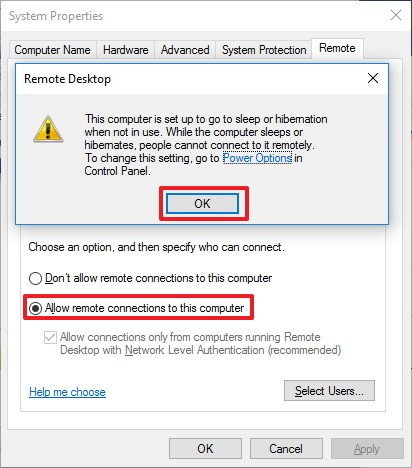
Даем разрешение на стороннее подключение
Идем в «Панель управления» и смело выбираем необходимый нам раздел «Система». В списке подразделов «Защита системы» отыскиваем нужный пункт под названием «Удаленный доступ» и активируем через Разрешить подключение к ПК. Завершить все действия необходимо нажатием на клавишу «Ок» и «Применить».
Если все выполнено в строгой последовательности, теперь ваш ПК поддерживает стороннее подключение.
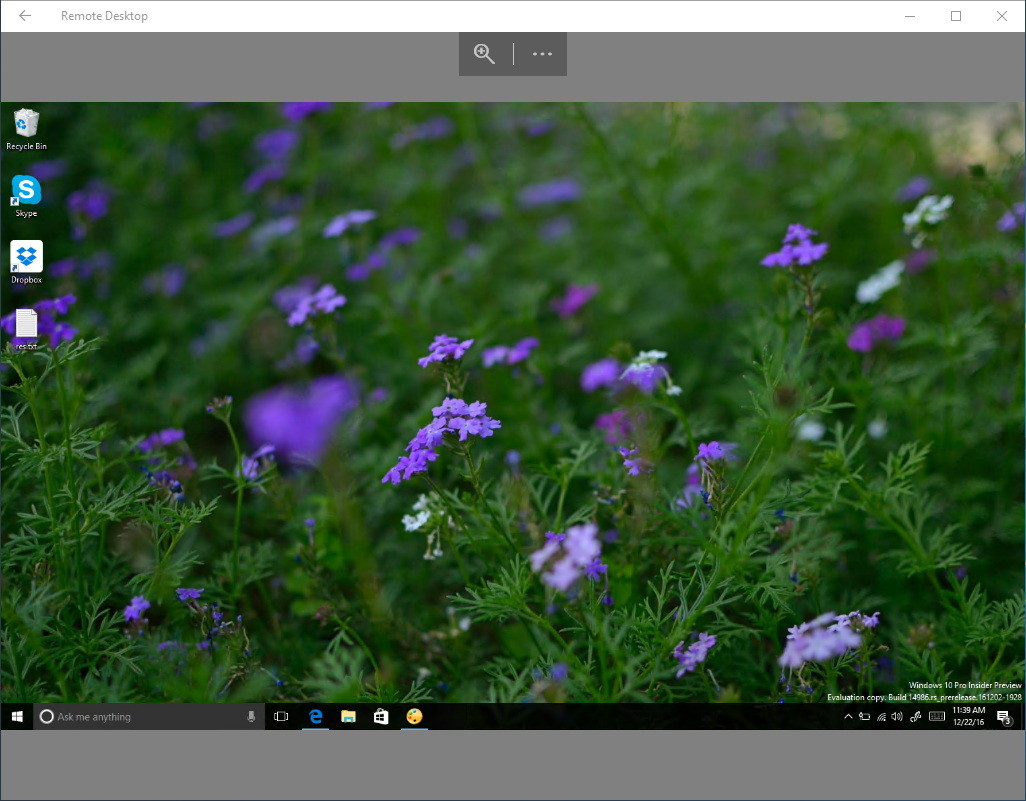
Коннектинг по локальной сети
Здесь все просто. Сначала необходимо знать IP-адрес этой самой сети. Будьте готовы к тому, что он часто меняется. Поэтому необходимо назначить ему статический IP-адрес ПК, относительно которого настраиваем доступ. Для этого выполняем следующие действия:
- Идем в «Панель управления» – выбираем строчку «Центр управления сетями и общим доступом» и нажимаем на клавишу с названием нужной сети.
- Выбираем «Сведения» – «Сведения о сетевом подключении». Здесь и видим данные об IP-адресе, которые нам нужны.
- Важные для нас строчки – это Адрес IPv4, шлюз по умолчанию IPv4 и DNS сервера IPv4. Копируем их.
- Теперь закрываем это окно и отправляемся в «Свойства». Тут выбираем пункт меню «IP версии 4» и снова нажимаем на «Свойства».
- В открывшемся окне ставим флажок напротив «Использовать след IP-адрес» и «Использовать следующие адреса DNS», вводим взятые ранее параметры.
- Нажимаем ок.
- Теперь, чтобы быстро подключиться к удаленному столу, остается на основном компьютере запустить команду «Выполнить» через комбо клавиш Windows + R. Нам откроется строка, в которую нужно вписать команду mstsc. Остается нажать на Ок.
- В окошке в строке «Компьютер» необходимо ввести адрес удаленного ПК, к которому ищем доступ. Это есть тот самый адрес IPv4. Нажимаем на «Подключить».
Тут система безопасности может запросить пароль устройства, к которому получаем удаленный коннект. Вводим его смело и нажимаем Ок.
Важно: обратите внимание, что система иногда может предупреждать о том, что подключаемый удаленно компьютер не имеет сертификата. На это не следует обращать внимания. Нажимаем «Да». И наконец, получаем удаленный доступ к другому ПК в локальной сети.
Если все действия выполнены правильно, у вас все получится. Как только удаленный стол отменит разрешение на стороннее подключение, связь с ним оборвется.
Источник: Блог Комфи


